在Mac上安裝或移除字型

在MacBook上工作時,無論是撰寫文件還是使用軟件如Photoshop或Premiere進行設計和視頻任務,字型對於裝飾排版至關重要。
儘管蘋果提供了預設的字型,但它們可能缺乏設計所需的多樣性。這就是為什麼許多人選擇下載並使用與Mac兼容的免費字型,這些字型可以用於商業用途。要在macOS(MacBook的操作系統)上安裝字型,請按照以下步驟進行。
如何在macOS上安裝字型
Mac電腦使用OTF(OpenType)字型,您還可以安裝在Windows上使用的TTF(TrueType)字型。
在分發字型時,TTF字型適用於Windows,OTF字型適用於Mac。許多用戶認為Mac無法使用TTF字型,但實際上您可以在Mac上使用任何字型,安裝字型的過程如下:
在Finder中找到字型文件,並對其進行雙擊。
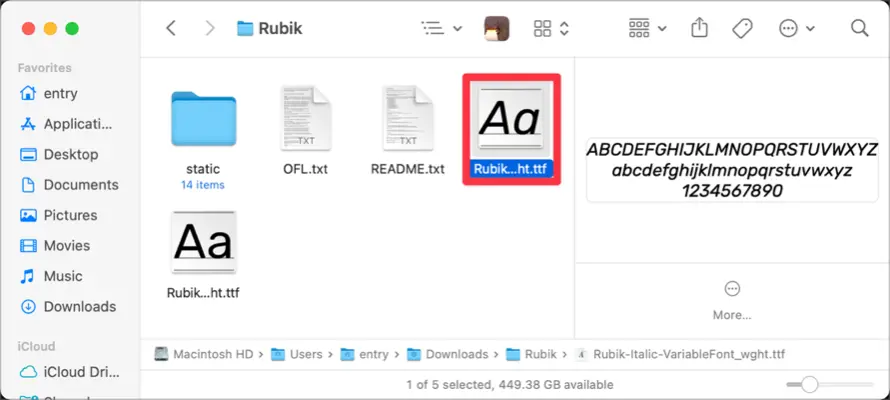
Font Book中的字型預覽界面將打開。點擊右下角的“安裝字型”按鈕。
❗️如果相同的字型已安裝,預覽界面左下角將顯示“已安裝”。
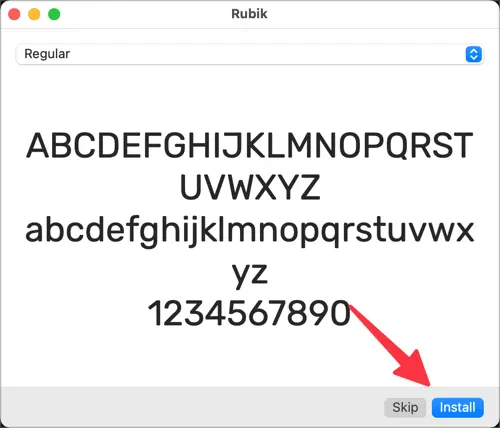
字型安裝完成後,您可以在Font Book的“用戶”部分找到它。
❗️安裝TTF字型的方法相同。
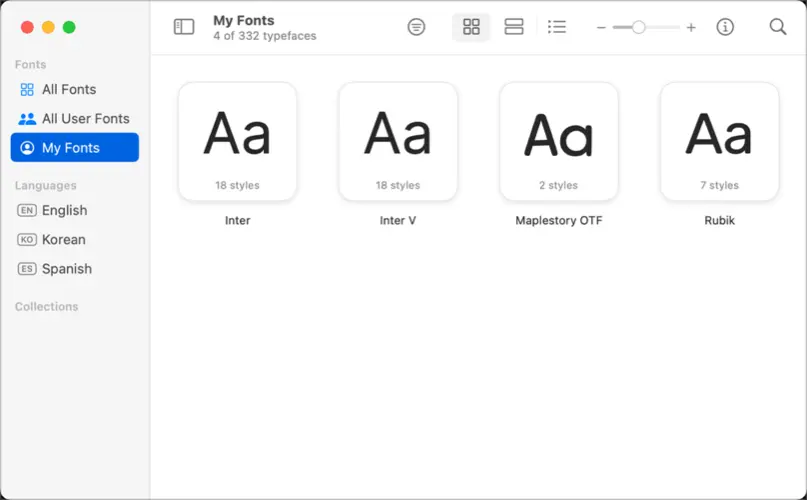
如何一次安裝多個字型
安裝一兩個字型時,在字型預覽界面中點擊“安裝字型”按鈕是可以的。然而,如果您想一次安裝多個字型,重複為每個字型執行相同的過程可能會很麻煩。
要一次安裝多個字型,您可以使用Font Book應用程序。以下是操作步驟。
打開Spotlight(⌘ + 空格),然後輸入“Font Book”來啟動應用程序。
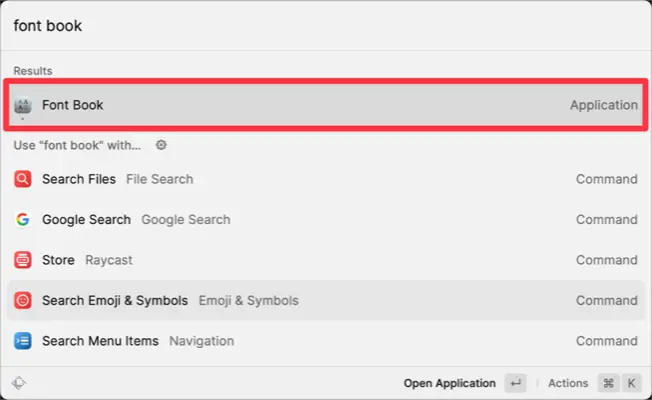
在Font Book的左側類別中,右鍵點擊“My Fonts”,然後選擇“將字型添加到我的字型”選單。

在Finder中導航到存放字型的文件夾。按⌘ + A選擇所有字型文件,然後點擊“打開”按鈕。
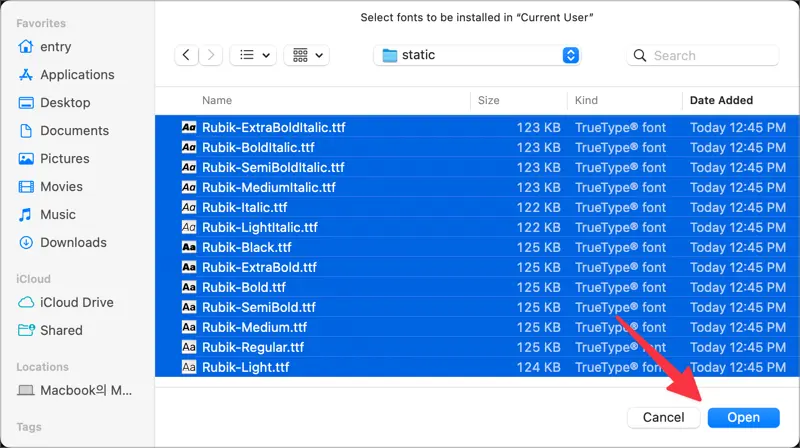
選擇的字型將被安裝,並可以在“用戶字型”部分找到。
❕或者,您也可以使用Font Book中的+按鈕安裝字型,或者在Finder中選擇字型文件並將其拖放到Font Book窗口中進行安裝。
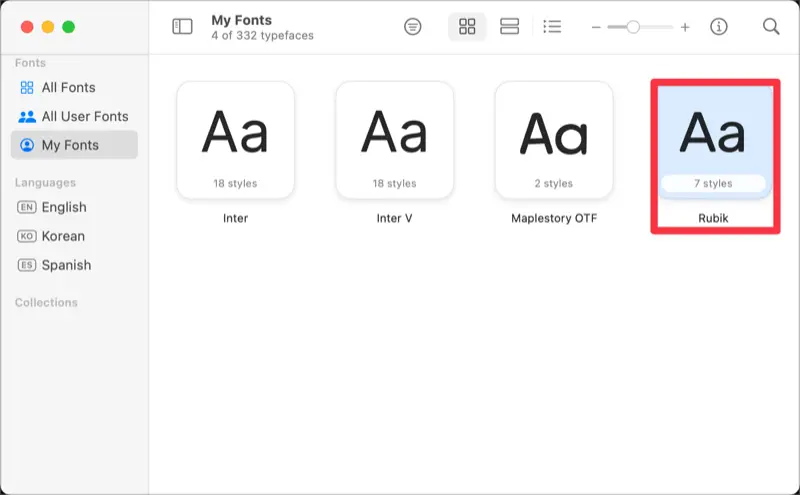
如何在macOS上刪除字型
如果您不再希望在MacBook上使用已安裝的字型,可以使用Font Book將其刪除。
- 打開Font Book。
- 在“用戶字型”視圖中,右鍵點擊您要刪除的字型。
- 從字型列表中選擇“刪除[字型名稱]”。
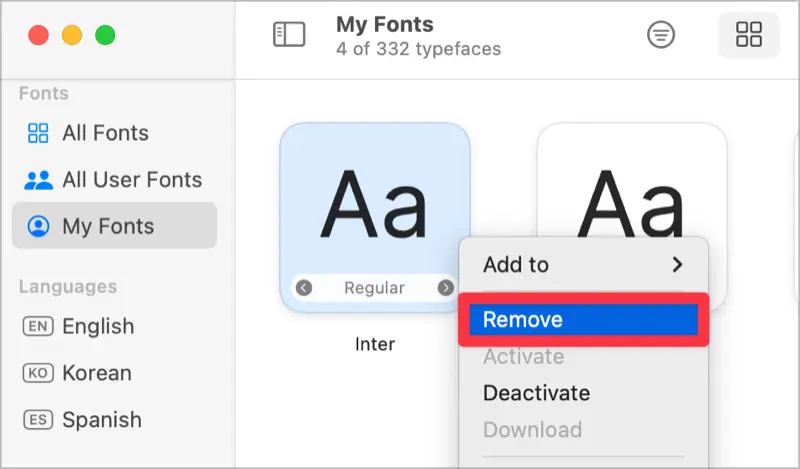
- 您確定要刪除所選的字型嗎?在確認彈窗中點擊“刪除”按鈕。
- 被刪除的字型文件將被移動到垃圾箱中,如果需要可以恢復。
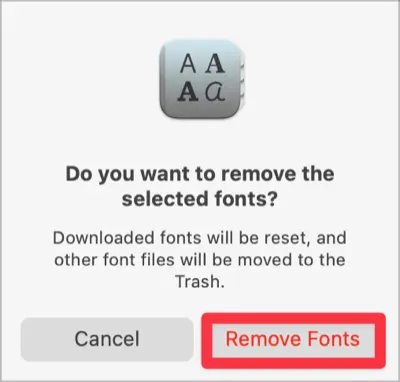
❕要一次刪除多個字型,請在Font Book中按住Command鍵並選擇您要刪除的字型,然後選擇“從字型列表中刪除”。